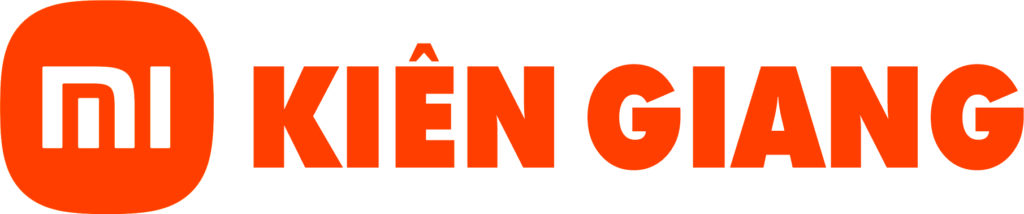1 Giới thiệu ứng dụng điện thoại Mi Home
Mi Home là ứng dụng cho phép tùy chỉnh các sản phẩm “nhà thông minh” Xiaomi như: máy lọc không khí, chuông cửa, robot hút bụi, cảm biến nhiệt độ, cảm biến báo cháy, khoá cửa thông minh…
Ứng dụng Mi Home không giới hạn số lượng thiết bị được kết nối.
Quá trình tạo tài khoản, cài đặt ứng dụng và kết nối với robot hút bụi chỉ mất từ 5 đến 10 phút, nên bạn có thể yên tâm cài đặt bất cứ lúc nào mình rảnh.
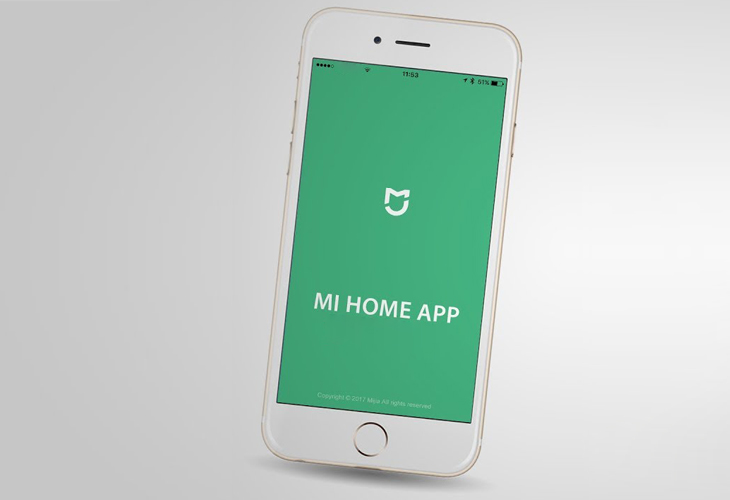
2 Cài đặt ứng dụng Mi Home
Đầu tiên bạn hãy tải và cài đặt ứng dụng Mi Home trên hệ điều hành iOS hoặc Android:
- Vào Google Play tìm kiếm Mi Home cho điện thoại Android.
- Vào App Store tìm kiếm Mi Home cho iPhone hoặc iPad (hệ điều hành IOS).

3 Cách tạo tài khoản Mi
Sau khi tải về bạn cần tạo tài khoản Mi bằng email hoặc số điện thoại (bạn nên tạo bằng email để không bị mất phí).
Cách tạo tài khoản Mi bằng email như sau:
1/ Mở ứng dụng vừa tải về, chọn vùng quốc gia/ khu vực bạn đang sinh sống.
2/ Nhập địa chỉ email của bạn.
3/ Bấm Tạo tài khoản Mi.
Sau đó, bạn sẽ nhận được một thông báo kích hoạt, hãy bấm vào Kiểm tra hộp thư của bạn.
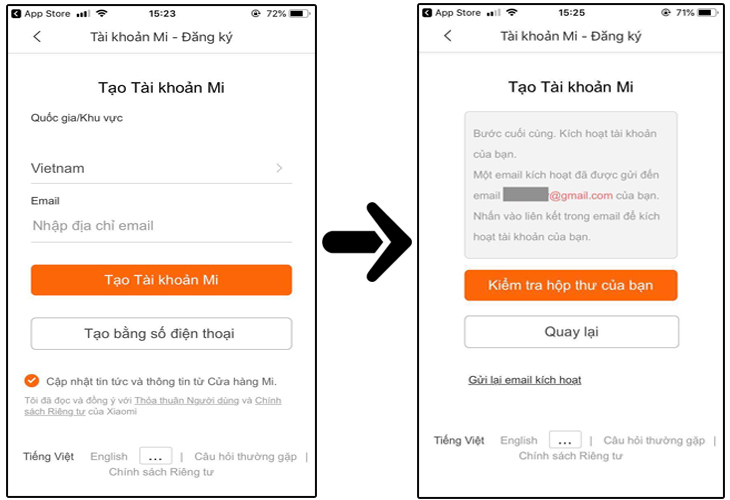
Sau khi bấm vào “Kiểm tra hộp thư của bạn” thì bạn sẽ được dẫn về email của mình như bên dưới, hãy bấm vào Kích hoạt tài khoản để nhận thông báo thành công.
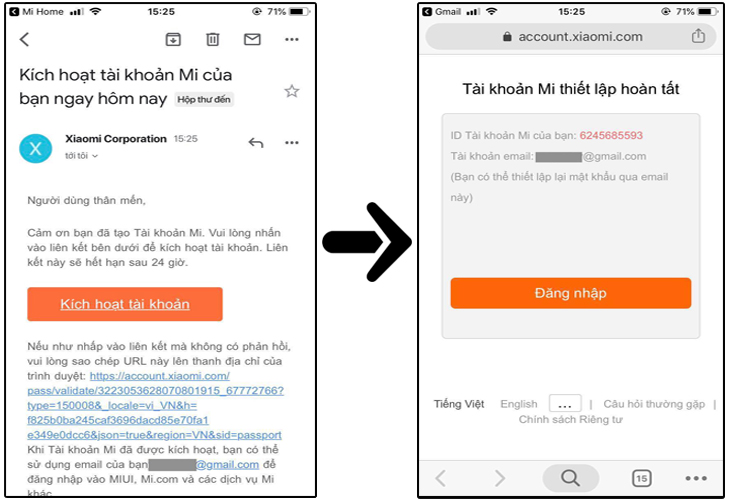
Lúc này bạn hãy bấm vào đăng nhập để có thể thay đổi mật khẩu, email. Nếu không thay đổi thì hãy quay lại ứng dụng Mi Home để tiến hành cài đặt.
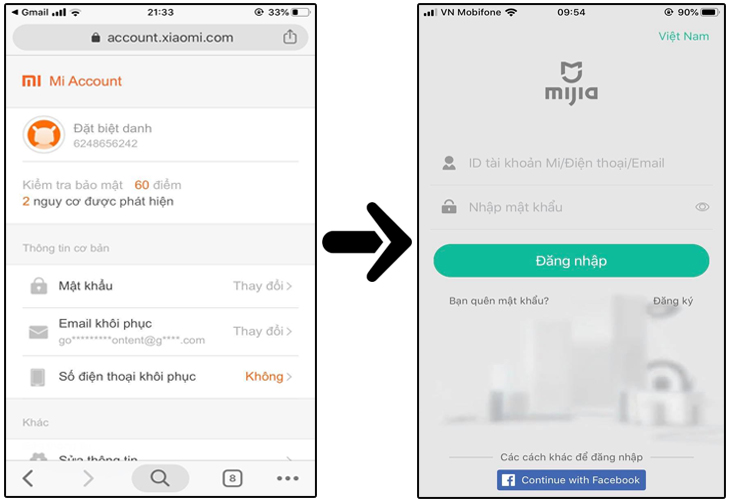
4 Đăng nhập ứng dụng Mi Home và kết nối với Robot hút bụi Xiaomi
Để sử dụng ứng dụng Mi Home bạn cần nhập thông tin tài khoản Mi vừa tạo ở trên vào theo các bước sau:
1/ Nhập Email, số điện thoại
2/ Nhập mật khẩu
3/ Bấm đăng nhập
Sau khi đăng nhập thành công bạn sẽ nhận được giao diện như bên dưới.
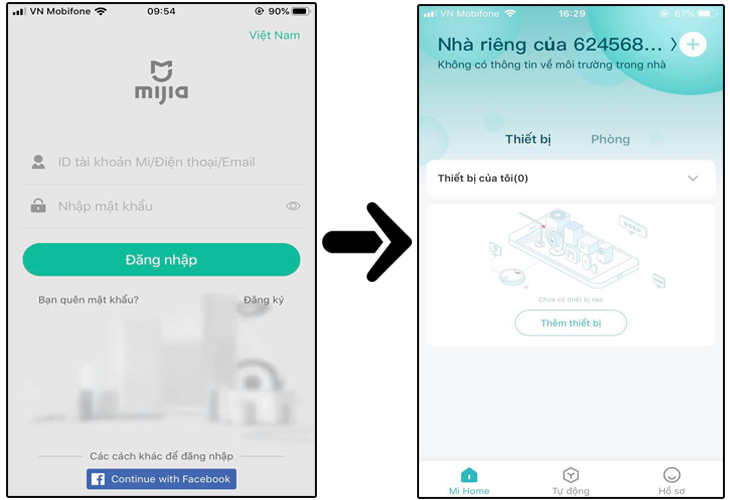
Nhấn vào “Thêm thiết bị” ở ngay giữa màn hình. Sau đó hãy gõ tìm kiếm robot hút bụi với tên gọi mặc định là “Mi robot vacuum”.
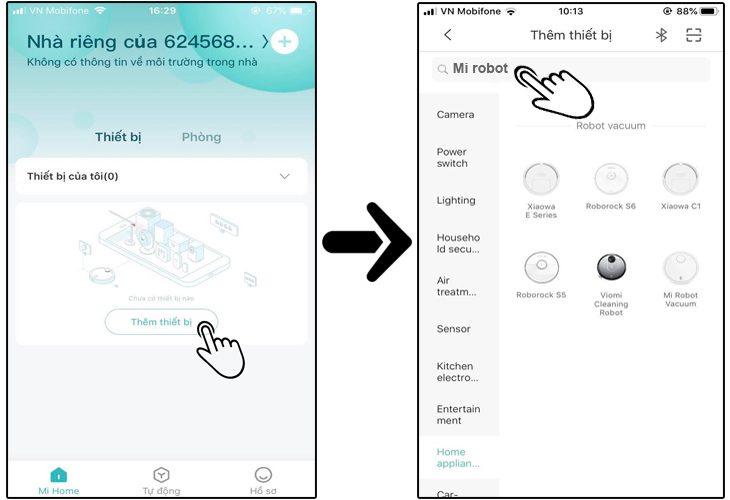
Bạn sẽ nhận được một yêu cầu và hướng dẫn để Cài đặt lại robot hút bụi.
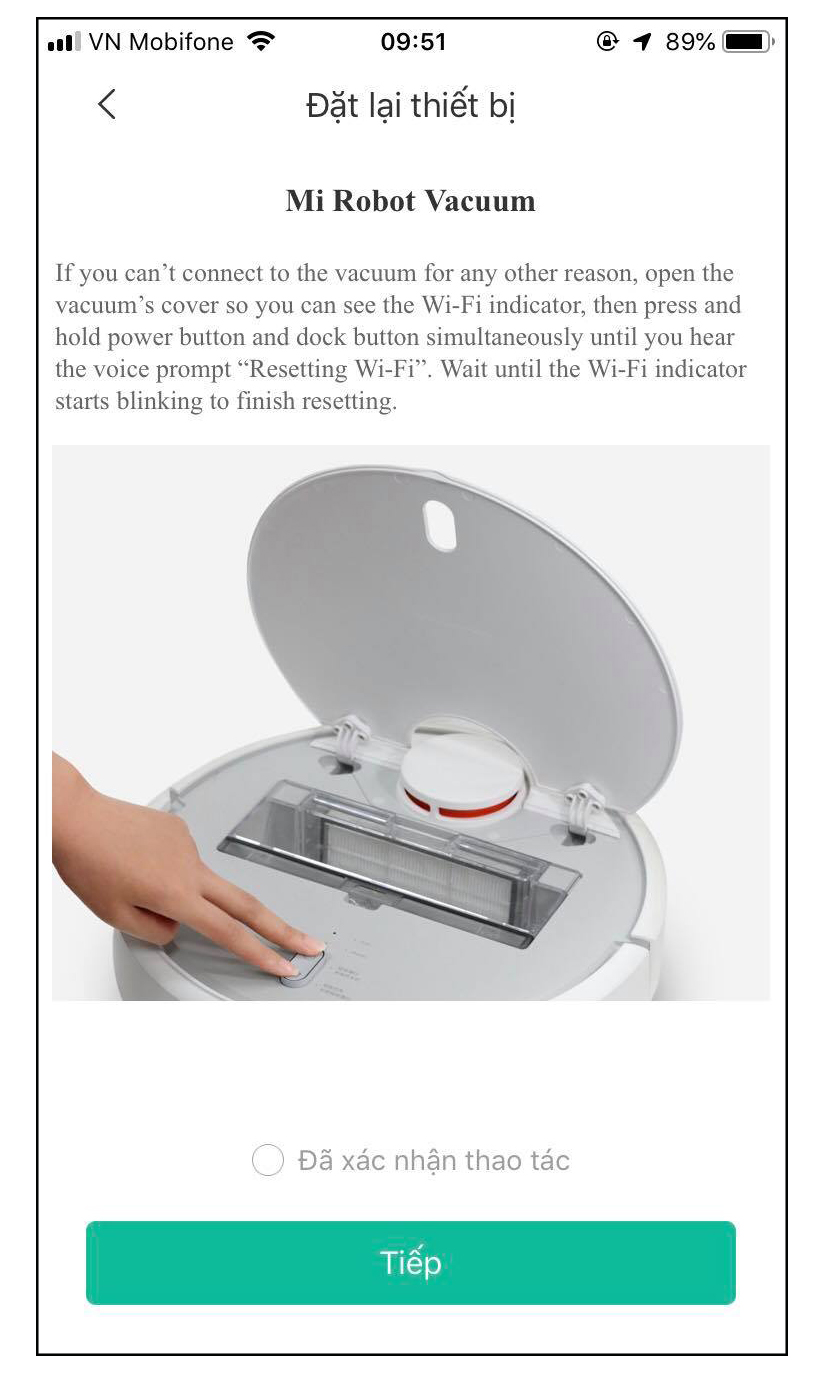
Tiếp theo, bạn cần khởi động lại robot hút bụi của mình bằng cách giữ 2 nút điều khiển cùng lúc (khoảng 3 – 5 giây).
Khi đèn wifi trên máy đã báo xanh thì máy đã sẵn sàng kết nối ứng dụng Mi Home.

Bạn cần quay lại yêu cầu cài đặt lại robot hút bụi khi nãy và bấm vào Đã chấp nhận thao tác và chọn Tiếp. Nếu không thấy đèn báo xanh nhấp nháy bạn hãy khởi động lại máy lần nữa.
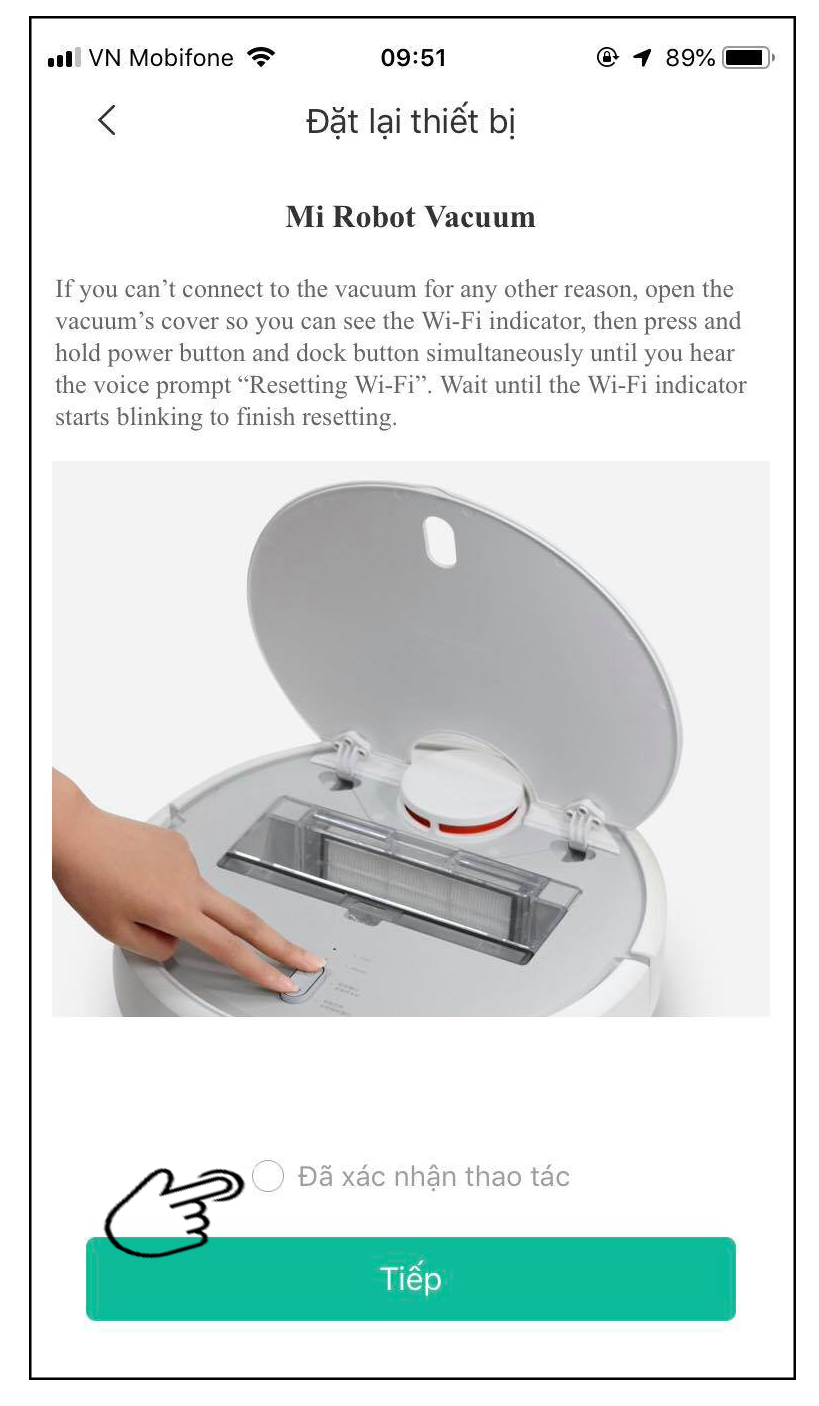
Tới đây ứng dụng sẽ yêu cầu bạn:
1/ Nhập tên wifi nhà bạn.
2/ Nhập mật khẩu wifi nhà bạn.
3/ Bấm Next (tiếp theo).
Tiếp theo, bạn vào Cài đặt mạng trên điện thoại.
Chọn mạng của robot hút bụi bằng cách bấm vào Wifi.
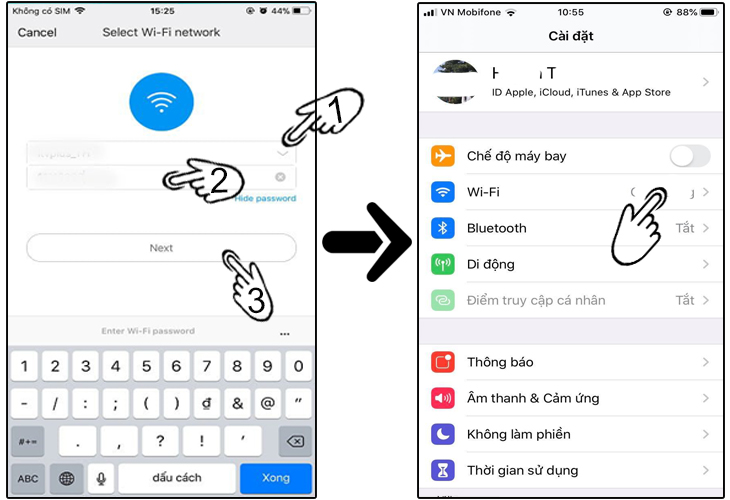
Sau đó, bạn chọn kết nối với wifi của máy hút bụi (ví dụ bên dưới là tên của robot hút bụi đang được kết nối: rockrobo-vacuum-v1-miap6A24) rồi quay lại ứng dụng Mi Home.
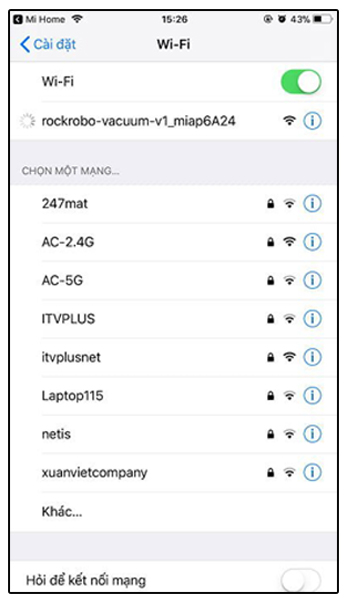
Khi quay lại ứng dụng Mi Home bạn sẽ thấy vòng tròn % Connecting (kết nối) hiện ra, hãy đợi kết nối đạt 100%, khi đó bạn sẽ thấy giao diện chính để sử dụng robot hút bụi.
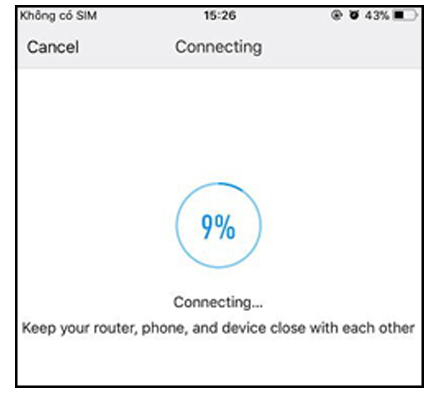
Sau khi kết nối xong ở giao diện chính sẽ hiện ra 3 mục cơ bản là:
- Dock: là chế độ đưa máy hút bụi về bộ sạc, máy hút sẽ quét và tự dò tìm về bộ sạc để sạc điện.
- Clean: là bật chế độ dọn dẹp.
- Quiet: là tốc độ dọn dẹp của máy (có 3 tốc độ dọn dẹp cho bạn lựa chọn: nhanh, yên tĩnh, bình thường).
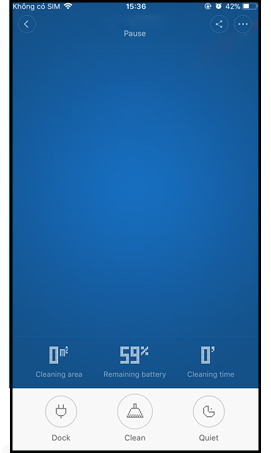
Tới đây, bạn chỉ việc điều chỉnh các thông số theo nhu cầu và mục đích của mình, robot hút bụi sẽ bắt đầu làm việc theo ý bạn.